Pour effacer les noeuds sur des projets 3D à largeurs fixes
- Spécifiez les Options d'effacement automatique des noeuds dans la boîte de dialogue Modifier les paramètres de l'objet - Projet 3D.
Remarque : Vous pouvez contrôler les types de modification d'intersections qui sont automatiquement effacés en modifiant l'option Effacer automatiquement les options de noeud dans la boîte de dialogue Modifier les paramètres de l'objet - Projet 3D. Par défaut, l'option permettant d'effacer les noeuds au niveau des intersections tangente-tangente est définie sur Oui et l'option permettant d'effacer les noeuds au niveau des intersections tangente-arc et arc-tangente est définie sur Non. Si vous choisissez de ne pas activer l'option Effacer automatiquement les options de noeud pour les projets 3D à largeur fixe, vous pouvez utiliser la commande Effacer les noeuds de projet 3D sur ces projets 3D.
- Apportez une modification qui nécessite une recréation du projet 3D, telle que la modification d'une propriété de ce projet.
- Recréez le projet 3D.
Pour effacer les noeuds sur des projets 3D à largeurs variables
Vous pouvez utiliser la commande Effacer les noeuds de projet 3D pour effacer les noeuds sur des projets 3D de largeurs variables tels que des projets 3D avec entrée en terre.
L'illustration suivante montre l'exemple d'un noeud sur un projet 3D à largeur variable.

- Si les lignes caractéristiques du terrain de projet 3D sont dessinées au-dessus de la ligne de base de la ligne d'axe du projet 3D, sélectionnez le projet 3D, cliquez avec le bouton droit de la souris et sélectionnez Ordre d'affichage
 En arrière.
En arrière.
- Sélectionnez le projet 3D dans le dessin.
-
Cliquez sur l'onglet Projet 3D
 le groupe de fonctions Outils de projet 3D
le groupe de fonctions Outils de projet 3D Effacer les noeuds de projet 3D
Trouver.
Effacer les noeuds de projet 3D
Trouver.
- Sélectionnez les sous-entités de départ et de fin de la ligne de base correspondant au coin avec le noeud.
Les entités sélectionnées sont mises en évidence en rouge.
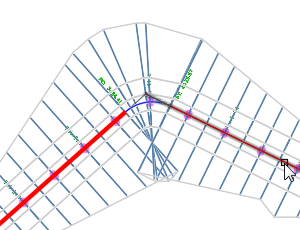 Remarque : Si vous ne pouvez pas sélectionner les entités, la ligne de base peut se trouver sous le projet 3D. Utilisez la commande Arrière-plan décrite à l'étape 1 pour envoyer le projet 3D sous la ligne de base.
Remarque : Si vous ne pouvez pas sélectionner les entités, la ligne de base peut se trouver sous le projet 3D. Utilisez la commande Arrière-plan décrite à l'étape 1 pour envoyer le projet 3D sous la ligne de base. - Sélectionnez le point d'intersection. Il s'agit de l'emplacement où vous voulez que les extrémités des liens se coupent.
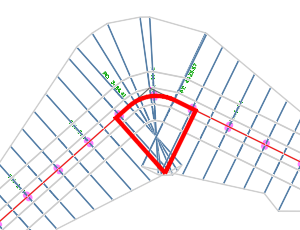
- Spécifiez un autre noeud sur le même projet 3D ou appuyez sur la touche Entrée pour recréer le projet 3D et effacer le noeud.

Pour restaurer les noeuds de projet 3D
Vous pouvez utiliser la commande Restaurer les noeuds de projet 3D pour restaurer les noeuds qui ont été effacés à l'aide de la commande Effacer les noeuds de projet 3D.
- Sélectionnez le projet 3D dans le dessin.
-
Cliquez sur l'onglet Projet 3D
 le groupe de fonctions Outils de projet 3D
le groupe de fonctions Outils de projet 3D Restaurer les noeuds de projet 3D
Trouver.
Restaurer les noeuds de projet 3D
Trouver.
L'emplacement où le noeud a été effacé est mis en évidence.

- Appuyez sur la touche Entrée pour restaurer le noeud.
Si plusieurs noeuds ont été désactivés dans le même projet 3D, vous pouvez utiliser les options de ligne de commande pour ignorer un emplacement où a été effacé un noeud, restaurer chaque noeud séparément ou restaurer tous les noeuds simultanément. Le projet 3D est ensuite recréé.